mac迅雷怎么用 mac迅雷使用图文教程
时间:2023-3-1作者:未知来源:三度网教程人气:
- 本站电脑知识提供应用软件知识,计算机网络软件知识,计算机系统工具知识,电脑配置知识,电脑故障排除和电脑常识大全,帮助您更好的学习电脑!不为别的,只因有共同的爱好,为软件和互联网发展出一分力!
mac迅雷怎么用?对于mac用户来说,下载东西要用什么软件呢?迅雷为了满足mac下载需要开发了mac版迅雷。下面小乐哥分享mac迅雷使用图文教程,大家一起来看看吧!
,
软件设置
1在mac电脑上安装好了迅雷以后,请打开它的“偏好设置”选项,如下图所示
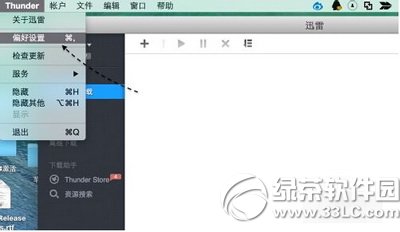
2在迅雷的偏好设置的“浏览器”栏目下,可以对下载捕获进行一键设置,也可以分别在相应的浏览器上安装扩展插件,如下图所示
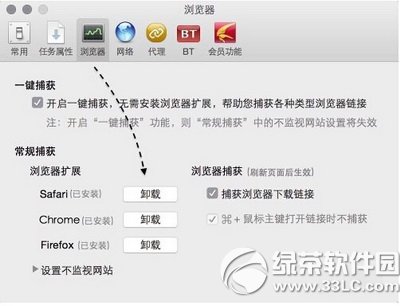
一般下载
1由于当前的 Safari 浏览器不兼容,我这里以 Chrome 为例,比如我想在百度经验页面中下载一张图片,直接点击鼠标右键并选择“使用迅雷下载”选项即可。
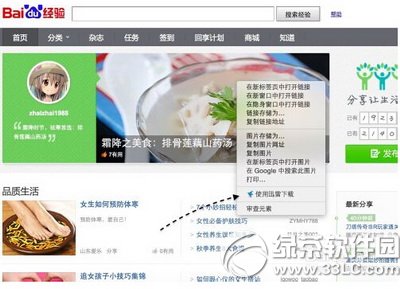
2接下来我们可以对下载的项目进行重新全名,也可以存储的目录,如下图所示
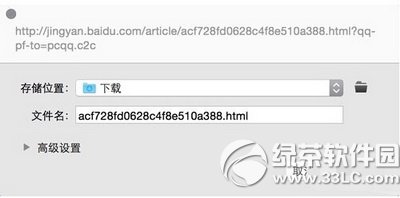
3当下载完成以后,即可在迅雷中的“已下载”栏目中看到,如下图所示
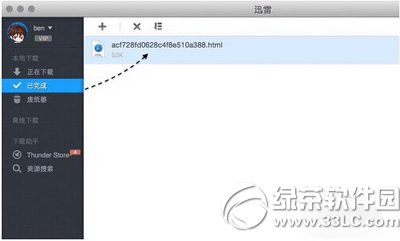
手动下载
有时候当别人发了一个链接给我们,此时我们就可以直接下载链接放到迅雷中下载。在迅雷窗口中点击 + 按钮,如下图所示
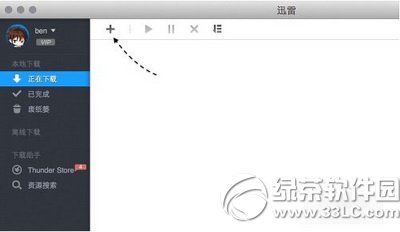
随后我们可以把用于下载的链接粘贴到窗口中,点击“立即下载”按钮即可。
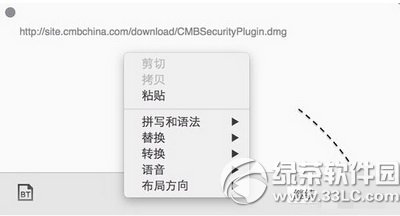
另外在平时有可能遇到一些种子文件下载,比如电影、系统镜像之类的,此时我们也可以在窗口中直接粘贴地址,或是手动加载种子文件。
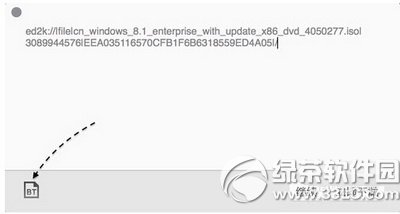
迅雷7怎么设置下载完自动关机?迅雷7设置下载完自动关机教程
迅雷7怎么下载电影/电视剧/视频?迅雷7下载电影/电视剧/视频教程
学习教程快速掌握从入门到精通的电脑知识关键词: mac迅雷怎样用 mac迅雷运用图文详细教程